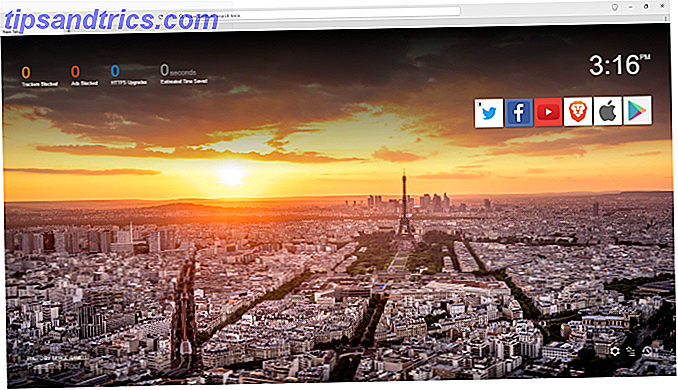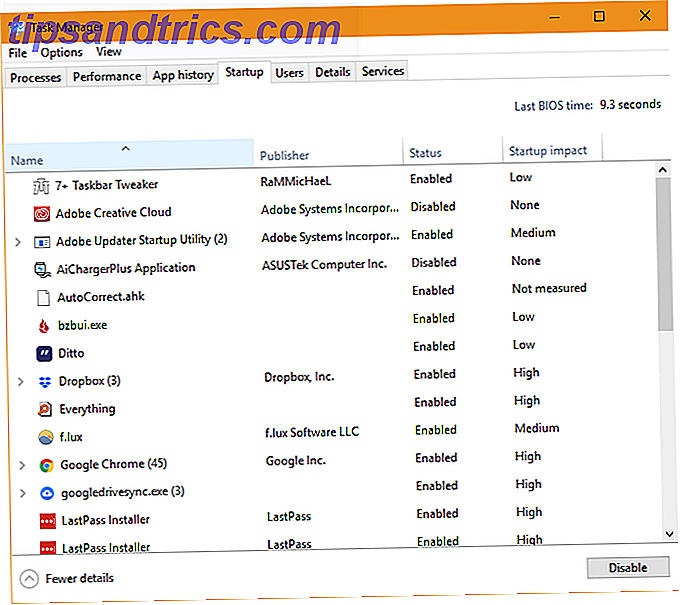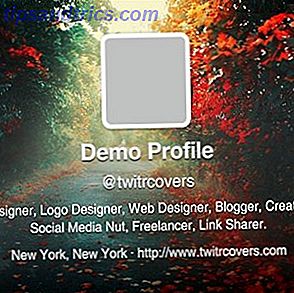 Als je het hebt gemist, zijn er ongeveer een maand geleden nieuwe functies aan je Twitter-profiel toegevoegd. Een van de meest opvallende nieuwe functies is de nieuwe headerafbeelding, die Twitter's eigen versie is van de tijdlijn van Facebook. Met de nieuwe afbeelding van de koptekst kunt u elke afbeelding kiezen waarop uw avatar, gebruikersnaam en bio worden weergegeven, waardoor u een nieuwe en frisse uitstraling krijgt voor uw profiel.
Als je het hebt gemist, zijn er ongeveer een maand geleden nieuwe functies aan je Twitter-profiel toegevoegd. Een van de meest opvallende nieuwe functies is de nieuwe headerafbeelding, die Twitter's eigen versie is van de tijdlijn van Facebook. Met de nieuwe afbeelding van de koptekst kunt u elke afbeelding kiezen waarop uw avatar, gebruikersnaam en bio worden weergegeven, waardoor u een nieuwe en frisse uitstraling krijgt voor uw profiel.
Deze headerafbeeldingen zijn geen must, althans voorlopig - als u wilt dat uw profiel er altijd uitziet, hoeft u het niet aan te raken. Er zijn echter enkele leuke en nuttige dingen 8 manieren om het meeste uit Twitter's nieuwe kopbalbeeld te halen 8 manieren om het meeste uit het nieuwe koptekstbeeld van Twitter te halen Met Twitter wordt een nieuwe look gelanceerd voor gebruikersprofielen, de grootste verandering die je zult ondergaan gemerkt heb is nu de grote afbeelding van de kop die je kunt gebruiken om een extra afbeelding te laten zien die iets zegt ... Lees Meer wat je kunt doen met deze nieuwe header-afbeelding, en het maakt de profielpagina's er sprankeler uitzien. Zoals verwacht, brengt een nieuwe functie ook een nieuw probleem met zich mee: waar vind je mooie, hoogwaardige en gratis afbeeldingen om te gebruiken voor je header?
Er zijn veel opties die er zijn, en vandaag wil ik je een bijzonder nuttige laten zien - TwitrCovers.
Wat zijn Twitter-covers? Wat is TwitrCovers?
Ten eerste, als je de nieuwe Twitter-covers / headers niet hebt gezien, zien ze er als volgt uit:
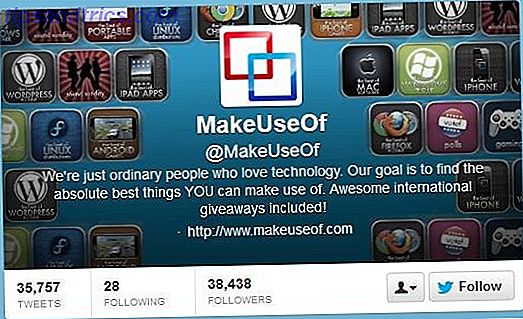
Zoals u kunt zien, moet de header-afbeelding, als deze goed is gedaan, overeenkomen met uw biotekst en het algehele gevoel van uw Twitter-profiel verbeteren.
TwitrCovers is een van de vele websites die gratis header-afbeeldingen aanbieden, maar het onderscheidt zich van de rest door een aantal zeer leuke functies en een enigszins vervelende functie. Gelukkig kan de vervelende functie eenvoudig worden vermeden, waardoor er een geweldige website met enkele hoogwaardige afbeeldingen beschikbaar is die u kunt gebruiken.
Uw nieuwe koptekstafbeelding vinden
De startpagina van TwitrCovers bevat alle nieuwste toevoegingen aan de verzameling. U kunt ook bladeren door de populairste covers, of als u zich wilt onderscheiden van de rest, blader door de hele verzameling op categorie.
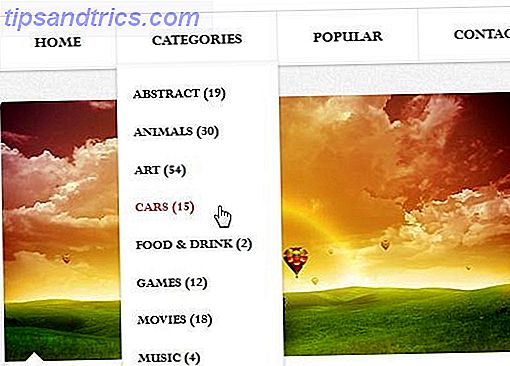
Hierboven noemde ik enkele zeer gave functies die TwitrCover opvallen, nu komen we bij de beste. Als je alleen maar naar deze afbeeldingen kijkt, is het moeilijk voor te stellen hoe ze er uitzien op je Twitter-profiel. Ze zijn misschien mooi, maar werken ze met tekst? Het is gemakkelijk om erachter te komen: beweeg je muis over elke afbeelding die je leuk vindt om een demo te zien van hoe het eruit zal zien als een Twitter-headerafbeelding.
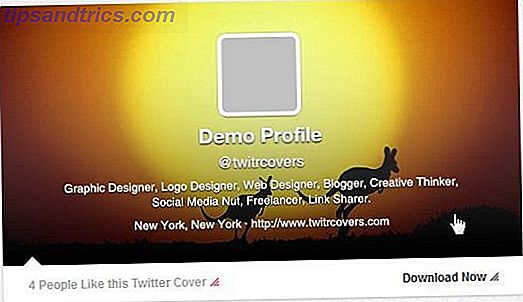
Is dat niet netjes? Dus na het bladeren en vinden van een afbeelding die je leuk vindt, is het tijd om hem naar je Twitter-profielpagina over te zetten. Er zijn twee manieren om dit te doen: de korte, vervelende manier en de lange, veilige manier. Ik zal het jullie beiden laten zien, maar ik raad je aan om met de tweede te gaan, als je kunt.
De korte, vervelende manier om uw kop te wijzigen
U hebt dus een afbeelding gevonden die u bevalt en die u in uw profiel wilt zien. Wat nu? TwitrCovers biedt een zeer eenvoudige manier om je headerafbeelding te wijzigen, zonder zelfs je profielinstellingen te hoeven aanraken. Klik op de afbeelding die je leuk vindt en scroll naar beneden om deze knop te vinden:
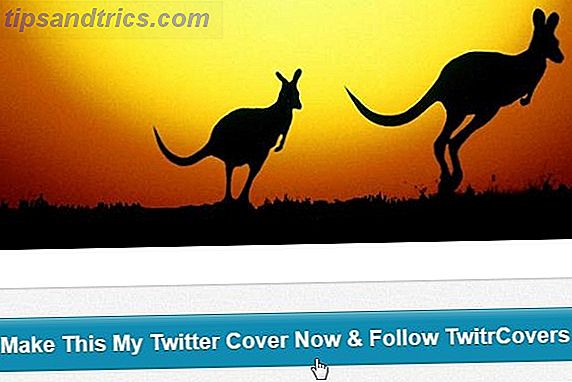
Ja, als je deze methode wilt gebruiken, moet je TwitrCovers volgen op Twitter en het vraagt ook om een aantal andere toestemmingen bij het verbinden met je Twitter-profiel, zoals het volgen van nieuwe mensen (ik denk dat het dat zelf moet doen), updaten je profiel (ik denk dat het dat nodig heeft om de afbeelding te veranderen) en tweets voor je plaatsen (waarom heeft het dat nodig?).
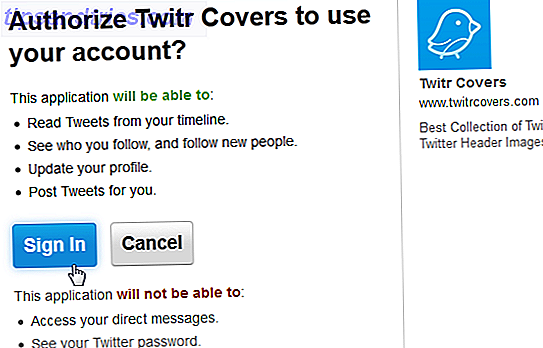
Als je ervoor kiest om dit te doen, gebeurt er niets vreselijks. Je wordt teruggeleid naar TwitrCovers en je header-afbeelding op Twitter zal echt en echt worden veranderd. Zoals verwacht, zult u ook merken dat u nu TwitrCovers volgt. Ondanks mijn ergste verwachtingen, plaatst TwitrCovers eigenlijk geen tweet voor je wanneer je dit doet, dus het is niet spammy, maar ik voel me nog steeds ongemakkelijk met de permissies die het heeft gevraagd.
Als je lui bent, kun je deze methode gebruiken, maar je moet de toegang van de app waarschijnlijk intrekken via Instellingen -> Apps als je klaar bent.
De lange, veiligere manier om uw kop te wijzigen
Dus je kunt TwitrCovers het harde werk laten doen, maar gebruik deze optie niet, wat ik op prijs stel. Als je wilt, kun je de afbeelding krijgen die je leuk vindt, en je koptekst handmatig wijzigen, zonder iemand toestemming te geven voor wat dan ook. Hiertoe zoekt u een afbeelding die u bevalt, en in plaats van op de grote, blauwe, glanzende knop te klikken, klikt u op de kleinere "Download afbeelding handmatig" link in de rechter benedenhoek.
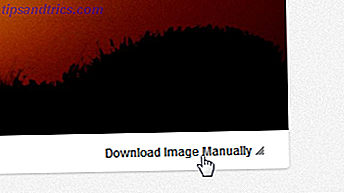
Hierdoor wordt de afbeelding op volledig formaat geopend en kunt u er met de rechtermuisknop op klikken en "Afbeelding opslaan als" kiezen. Onthoud waar je de afbeelding hebt opgeslagen - je hebt hem binnen een seconde nodig. Ga nu naar je Twitter-profiel en kies Profiel bewerken in het menu.
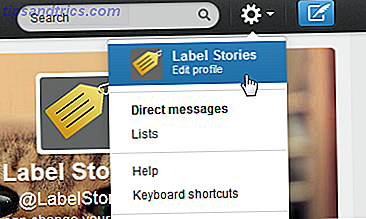
Kies 'Ontwerp' in het menu aan de linkerkant en scrol omlaag om de knop 'Wijzig kop' te vinden. Wanneer u erop klikt, kunt u de afbeelding kiezen die u zojuist hebt opgeslagen en deze instellen als uw koptekst. Met deze methode kunt u ook kiezen hoe ingezoomd de afbeelding moet zijn, zodat deze er niet precies zo uit hoeft te zien als op de TwitrCovers.
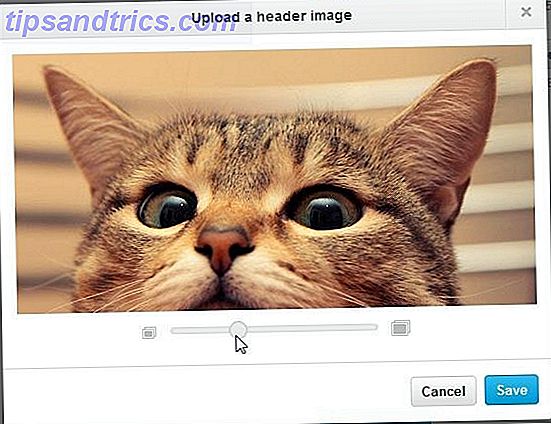
Yay! Je profiel is nu mooi
Welke methode u ook kiest om mee te nemen, uw profiel zou er nu ongeveer zo uit moeten zien:
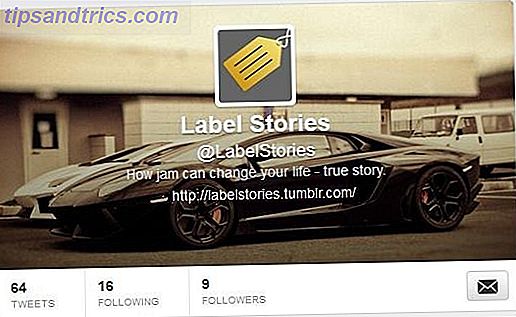
Of misschien zelfs iets beter, als je erover nadenkt. Heb je al een header-afbeelding voor je Twitter-profiel of ben je nog steeds op zoek naar inspiratie? Weet u van een aantal andere geweldige bronnen voor kwaliteitsvrije afbeeldingen die we moeten kennen? Vertel ons alles in de reacties.